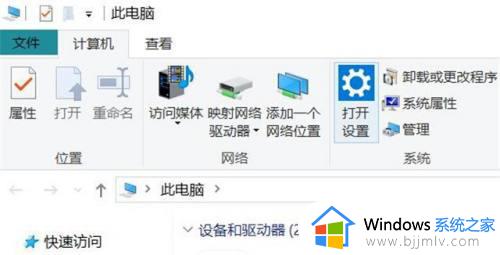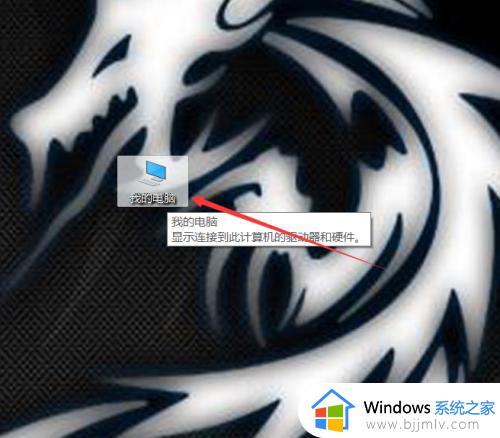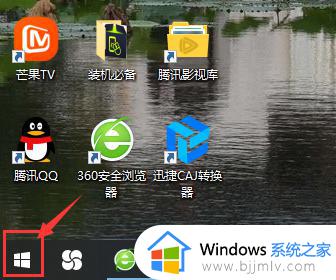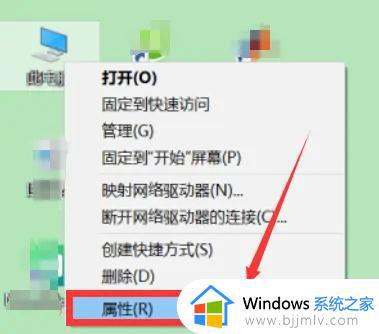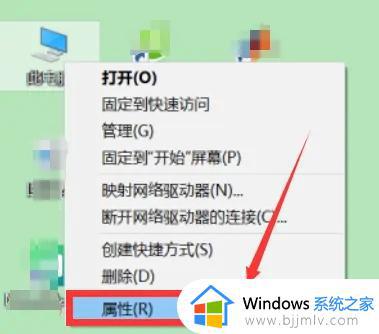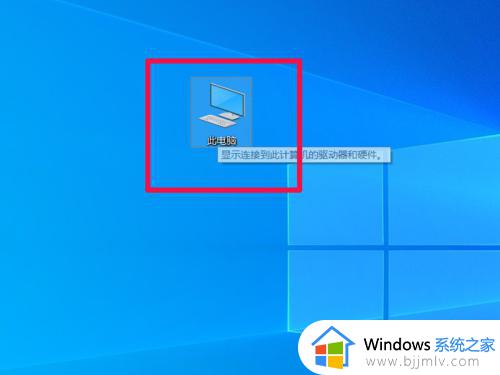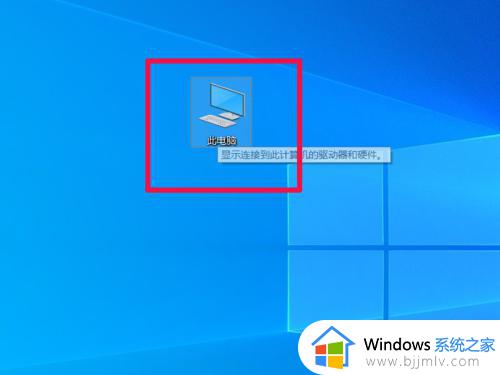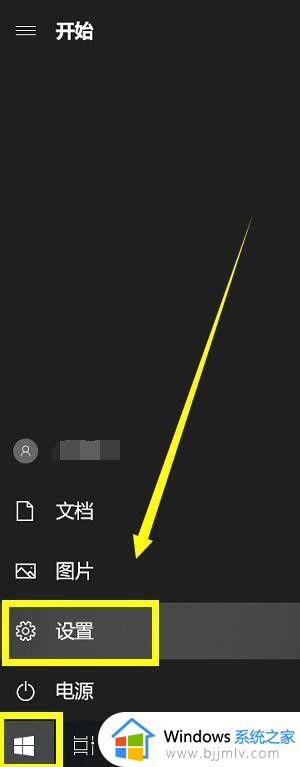win10笔记本怎么看电脑配置 win10笔记本电脑在哪里查看配置信息
我们小伙伴在买完win10笔记本电脑的时候,我们就非常需要查看电脑的配置信息避免被商家坑,但是我们许多小伙伴都不知道win10笔记本要怎么去查看电脑配置信息,那么win10笔记本怎么看电脑配置呢?接下来小编就教给大家win10笔记本电脑在哪里查看配置信息,一起来看看吧。
具体方法:
方法一、
1.我们在桌面中按“win+R”键调出运行窗口,在窗口中输入命令“dxdiag”按回车;
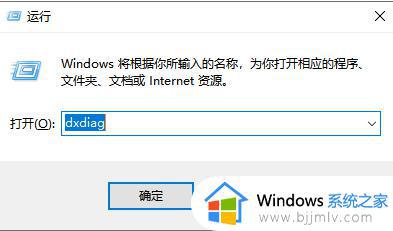
2.进入到direct X诊断工具的页面后,从系统型号就可以看到你的电脑型号是多少啦。
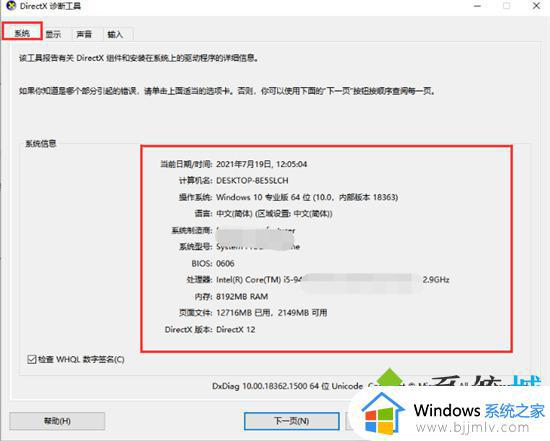
方法二、
1.首先在桌面上按“win+i”键进入到windows设置页面当中;
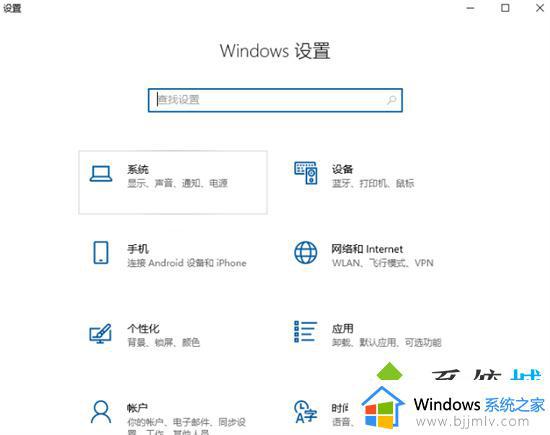
2.然后我们点击页面中的系统选项;
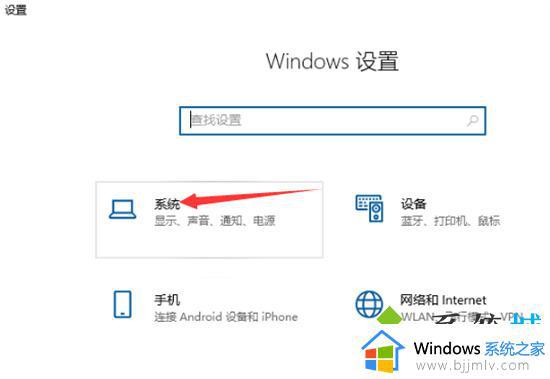
3.进入页面后,点击左侧的关于按钮,我们在右侧就可以看见当前电脑的型号啦。
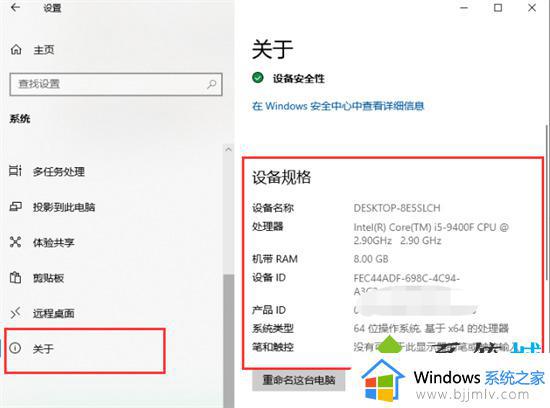
方法三、
1.同时按下“win+R”键,输入“CMD”,并回车;
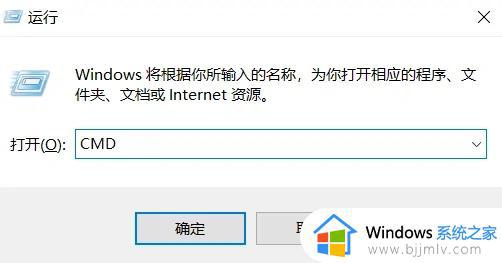
2.输入“systeminfo”,并回车;
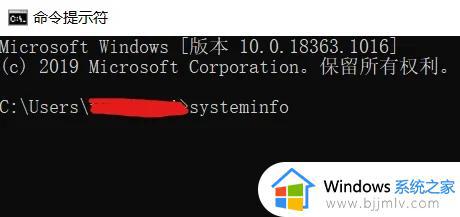
3.回车后,即可看到系统相关信息。
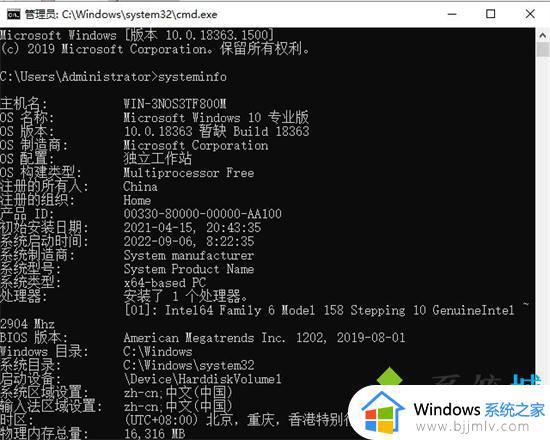
方法四、
1.能查看电脑配置最详细的方法就是使用第三方工具了,小编这里推荐鲁大师。
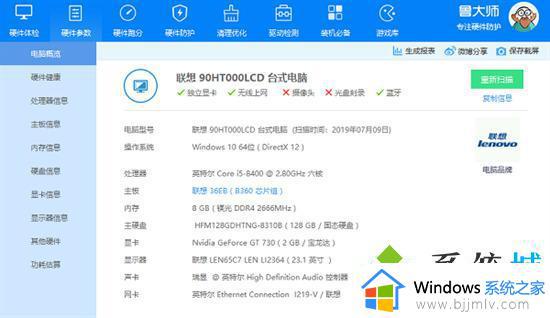
方法五、
1.如果我们是原装机身的话,那么一般在笔记本背面或角落会印有具体的机型。

以上全部内容就是小编带给大家的win10笔记本电脑查看配置信息方法详细内容分享啦,小伙伴们如果你们有需要的话就快点跟着小编一起来看看,希望本文可以帮助到你。